Schneider Electric Magelis Smart Mode d'emploi
PDF
Scarica
Documento
Magelis Smart iPC PC industriels Manuel utilisateur 35008855_02 fre Novembre 2004 2 Table des matières Consignes de sécurité . . . . . . . . . . . . . . . . . . . . . . . . . . . . . . . . . 5 A propos de ce manuel . . . . . . . . . . . . . . . . . . . . . . . . . . . . . . . 17 Partie I Présentation générale . . . . . . . . . . . . . . . . . . . . . . . . . . . 19 Présentation . . . . . . . . . . . . . . . . . . . . . . . . . . . . . . . . . . . . . . . . . . . . . . . . . . . . 19 Chapitre 1 Introduction. . . . . . . . . . . . . . . . . . . . . . . . . . . . . . . . . . . . . . . . . 21 Introduction . . . . . . . . . . . . . . . . . . . . . . . . . . . . . . . . . . . . . . . . . . . . . . . . . . . . . 21 Chapitre 2 Présentation physique . . . . . . . . . . . . . . . . . . . . . . . . . . . . . . . . 23 Présentation . . . . . . . . . . . . . . . . . . . . . . . . . . . . . . . . . . . . . . . . . . . . . . . . . . . . 23 Contenu du pack . . . . . . . . . . . . . . . . . . . . . . . . . . . . . . . . . . . . . . . . . . . . . . . . . 24 Description de l'unité Smart iPC . . . . . . . . . . . . . . . . . . . . . . . . . . . . . . . . . . . . . 25 Chapitre 3 Caractéristiques . . . . . . . . . . . . . . . . . . . . . . . . . . . . . . . . . . . . . 27 Présentation . . . . . . . . . . . . . . . . . . . . . . . . . . . . . . . . . . . . . . . . . . . . . . . . . . . . 27 Caractéristiques du modèle Smart iPC . . . . . . . . . . . . . . . . . . . . . . . . . . . . . . . . 28 Caractéristiques environnementales . . . . . . . . . . . . . . . . . . . . . . . . . . . . . . . . . . 30 Partie II Mise en œuvre . . . . . . . . . . . . . . . . . . . . . . . . . . . . . . . . . 31 Présentation . . . . . . . . . . . . . . . . . . . . . . . . . . . . . . . . . . . . . . . . . . . . . . . . . . . . 31 Chapitre 4 Connexion à l'alimentation principale . . . . . . . . . . . . . . . . . . . 33 Présentation . . . . . . . . . . . . . . . . . . . . . . . . . . . . . . . . . . . . . . . . . . . . . . . . . . . . Connexion des câbles d'alimentation . . . . . . . . . . . . . . . . . . . . . . . . . . . . . . . . . Avertissements liés à la mise à la terre. . . . . . . . . . . . . . . . . . . . . . . . . . . . . . . . Connexion des lignes du signal d'E/S . . . . . . . . . . . . . . . . . . . . . . . . . . . . . . . . . Chapitre 5 33 34 38 39 Démarrage . . . . . . . . . . . . . . . . . . . . . . . . . . . . . . . . . . . . . . . . . . 41 Première mise sous tension . . . . . . . . . . . . . . . . . . . . . . . . . . . . . . . . . . . . . . . . 41 Chapitre 6 Extensions matérielles. . . . . . . . . . . . . . . . . . . . . . . . . . . . . . . . 45 Présentation . . . . . . . . . . . . . . . . . . . . . . . . . . . . . . . . . . . . . . . . . . . . . . . . . . . . 45 Avant l'installation . . . . . . . . . . . . . . . . . . . . . . . . . . . . . . . . . . . . . . . . . . . . . . . . 46 Retrait du couvercle de l'unité Smart iPC . . . . . . . . . . . . . . . . . . . . . . . . . . . . . . 47 3 Vue interne du PC industriel Smart iPC. . . . . . . . . . . . . . . . . . . . . . . . . . . . . . . . 48 Installation de la mémoire principale . . . . . . . . . . . . . . . . . . . . . . . . . . . . . . . . . . 49 Installation de l'unité PCMCIA . . . . . . . . . . . . . . . . . . . . . . . . . . . . . . . . . . . . . . . 50 Installation et retrait de la carte CF . . . . . . . . . . . . . . . . . . . . . . . . . . . . . . . . . . . 52 Chapitre 7 Configuration du Bios . . . . . . . . . . . . . . . . . . . . . . . . . . . . . . . . 55 Présentation. . . . . . . . . . . . . . . . . . . . . . . . . . . . . . . . . . . . . . . . . . . . . . . . . . . . . 55 Accès à la configuration du Bios . . . . . . . . . . . . . . . . . . . . . . . . . . . . . . . . . . . . . 56 Ecrans de configuration . . . . . . . . . . . . . . . . . . . . . . . . . . . . . . . . . . . . . . . . . . . . 57 Chapitre 8 Maintenance . . . . . . . . . . . . . . . . . . . . . . . . . . . . . . . . . . . . . . . . 59 Nettoyage régulier . . . . . . . . . . . . . . . . . . . . . . . . . . . . . . . . . . . . . . . . . . . . . . . . 59 Partie III Installation . . . . . . . . . . . . . . . . . . . . . . . . . . . . . . . . . . . . . 63 Présentation. . . . . . . . . . . . . . . . . . . . . . . . . . . . . . . . . . . . . . . . . . . . . . . . . . . . . 63 Chapitre 9 Encombrement/Montage . . . . . . . . . . . . . . . . . . . . . . . . . . . . . . 65 Présentation. . . . . . . . . . . . . . . . . . . . . . . . . . . . . . . . . . . . . . . . . . . . . . . . . . . . . 65 Encombrements. . . . . . . . . . . . . . . . . . . . . . . . . . . . . . . . . . . . . . . . . . . . . . . . . . 66 Découpe pour montage en armoire . . . . . . . . . . . . . . . . . . . . . . . . . . . . . . . . . . . 68 Montage sur panneau . . . . . . . . . . . . . . . . . . . . . . . . . . . . . . . . . . . . . . . . . . . . . 69 Installation de l'unité Smart iPC . . . . . . . . . . . . . . . . . . . . . . . . . . . . . . . . . . . . . . 70 Chapitre 10 Raccordement aux automates . . . . . . . . . . . . . . . . . . . . . . . . . 75 Raccordement aux automates . . . . . . . . . . . . . . . . . . . . . . . . . . . . . . . . . . . . . . . 75 Partie IV Annexes . . . . . . . . . . . . . . . . . . . . . . . . . . . . . . . . . . . . . . . 77 Présentation. . . . . . . . . . . . . . . . . . . . . . . . . . . . . . . . . . . . . . . . . . . . . . . . . . . . . 77 Chapitre 11 Accessoires . . . . . . . . . . . . . . . . . . . . . . . . . . . . . . . . . . . . . . . . 79 Accessoires . . . . . . . . . . . . . . . . . . . . . . . . . . . . . . . . . . . . . . . . . . . . . . . . . . . . . 79 4 Consignes de sécurité § Consignes générales de sécurité pour les utilisateurs Général La présente documentation s'adresse à des personnes qualifiées sur le plan technique pour la mise en œuvre, l'exploitation et la maintenance des produits qui y sont décrits. Elle contient les informations nécessaires à l'utilisation conforme des produits. Toutefois, une utilisation "avancée" de nos produits peut vous conduire à vous adresser au distributeur le plus proche pour obtenir des renseignements complémentaires. Le contenu de la documentation n'est pas contractuel et ne peut en aucun cas étendre ou restreindre les clauses de garanties contractuelles. Qualification du personnel Seules des personnes qualifiées sont autorisées à mettre en œuvre, exploiter ou entretenir les produits. L'intervention d'une personne non qualifiée ou le non-respect des consignes de sécurité contenues dans ce document ou apposées sur les équipements, peut mettre en cause la sécurité des personnes et/ou la sûreté du matériel de façon irrémédiable. Sont appelées "personnes qualifiées", les personnes suivantes : l au niveau de la conception d'une application, les personnels du service technique familiarisés avec les concepts de sécurité de l'automatisme (par exemple, un ingénieur d'études) ; l au niveau de la mise en œuvre des équipements, les personnels familiarisés avec l'installation, le raccordement et la mise en service des équipements d'automatisme (par exemple, un monteur ou un câbleur pendant la phase d'installation, un technicien de mise en service) ; l au niveau de l'exploitation, les personnels initiés à l'utilisation et à la commande des équipements d'automatisme et informatiques (par exemple, un opérateur) ; l au niveau de la maintenance préventive ou corrective, les personnels formés et habilités à régler ou à réparer les équipements d'automatisme et informatiques (par exemple, un technicien de mise en service, un technicien de S.A.V., etc.). 5 Consignes de sécurité Marche-Arrêt Les logiciels de commande, tels que ceux généralement utilisés sur les PC industriels, permettent d'attribuer à différents utilisateurs divers droits d'accès. Il est déconseillé à l'utilisateur d'éteindre le PC industriel si le logiciel est en cours d'utilisation, car il risque de perdre les données du disque dur. Si le PC industriel est mis hors tension alors que le logiciel est en train de modifier un fichier du disque dur, ce fichier peut être détruit. Les logiciels de commande effectuent généralement des écritures de données sur disque dur toutes les secondes, ce qui augmente le risque d'altération des données lorsque vous mettez l'ordinateur hors tension et que le logiciel n'est pas éteint. Pour éviter ce risque, veuillez respecter les instructions du système d'exploitation lors de la fermeture des logiciels et de la mise hors tension du PC industriel. Conformité d'utilisation Les produits décrits dans la présente documentation sont conformes aux Directives Européennes* auxquelles ils sont soumis (marquage CE). Toutefois, ils ne peuvent être utilisés de manière correcte que dans les applications pour lesquelles ils sont prévus dans les différentes documentations et en liaison avec des produits tiers agréés. En règle générale, si toutes les prescriptions de manipulation, de transport et de stockage et si toutes les consignes d'installation, d'exploitation et de maintenance sont respectées, les produits seront utilisés d'une manière correcte, sans danger pour les personnes ou les matériels. * Directives DCEM et DBT concernant la Compatibilité Electromagnétique et la Basse Tension. Remplacement et recyclage des piles usagées Remplacez les piles par des piles de même type et jetez les piles défectueuses de la même manière que pour les déchets toxiques. Ne jetez pas les piles au lithium ou au mercure dans un feu et n'essayez pas de les ouvrir, de les recharger ou de les souder. Pile au lithium Le bornier renferme une pile au lithium qui permet de sauvegarder certaines données comme, par exemple, la date et l'heure. Elle ne doit être remplacée que par un technicien qualifié. AVERTISSEMENT Risque d'explosion en cas de non-respect de cette mise en garde Le non-respect de ces précautions peut entraîner la mort, des lésions corporelles graves ou des dommages matériels. 6 Consignes de sécurité Federal Communications Commission Radio Frequency Interference Statement - For U.S.A. This equipment has been tested and found to comply with the limits for a Class A digital device, pursuant to Part 15 of the FCC Rules. These limits are designed to provide reasonable protection against harmful interference in a residential installation. This equipment generates, uses and can radiate radio frequency energy and, if not installed and used in accordance with the instructions may cause harmful interference to radio communications. However, there is no guarantee that interference will not occur in a particular installation. If this equipment does cause harmful interference to radio or television reception, which can be determined by turning the equipment off and on, the user is encouraged to try to correct the interference by one or more of the following measures: l Reorient or relocate the receiving antenna. l Increase the separation between the equipment and receiver. l Connect the equipment into an outlet on a circuit different from that to which the receiver is connected. l Consult the Support Service Center or an experienced radio/TV technician for help. AVERTISSEMENT To assure continued compliance, use only shielded interface cables when connecting to a computer or peripheral. Also, any changes or modifications not expressly approved by the party responsible for compliance could void the user's authority to operate this equipment. This device complies with Part 15 of the FCC Rules. Operation is subject to the following two conditions: l This device may not cause harmful interference received, including interference that may cause undesired operation. l This device must accept any interference received, including interference that may cause undesired operation. Le non-respect de ces précautions peut entraîner la mort, des lésions corporelles graves ou des dommages matériels. 7 Consignes de sécurité Safety Warnings - For U.K. AVERTISSEMENT This apparatus must be earthed for your safety. To ensure safe operation the three-pin plug must be inserted only into a standard three-pin power point which is effectively earthed through the normal household wiring. Extension cords used with the equipment must be three-core and be correctly wired to provide connection to earth. Wrongly wired extension cords are a major cause of fatalities. The fact that the equipment operates satisfactorily does not imply that the power point is earthed and that the installation is completely safe. For your safety, if you have any doubt about the effective earthing of the power point, consult a qualified electrician. Le non-respect de ces précautions peut entraîner la mort, des lésions corporelles graves ou des dommages matériels. AVERTISSEMENT THIS APPLIANCE MUST BE EARTHED Important The wires in this mains lead are coloured in accordance with the following code: l Green-and-yellow : Earth l Blue : Neutral l Brown : Live As the colours of the wires in the mains lead of this apparatus may not correspond with the coloured markings identifying the terminals in your plug, proceed as follows: The wire which is coloured GREEN-and-YELLOW must be connected to the terminal in the plug which is marked by the letter E or by the safety earth symbols coloured GREEN or GREEN-and-YELLOW. The wire which is coloured Blue must be connected to the terminal which is marked with the letter N or coloured BLACK. The wire which is coloured Brown must be connected to the terminal which is marked with the letter L or coloured RED. The mains plug on this equipment must be used to disconnect the mains power. Please ensure that a socket outlet is available near the equipment and shall be easily accessible. Le non-respect de ces précautions peut entraîner la mort, des lésions corporelles graves ou des dommages matériels. 8 Consignes de sécurité AVERTISSEMENT l l This equipment is not designed for connection to an IT power system : An IT system is a system having no direct connections between live parts and Earth ; the exposed-conductive-parts of the electrical installation are earthed. An IT system is not permitted where the computer is directly connected to public supply systems in the UK. Disconnect the mains plug from the supply socket when the computer is not in use. Le non-respect de ces précautions peut entraîner la mort, des lésions corporelles graves ou des dommages matériels. Warnung Für Deutschland Warnung bezüglich der Lithiumbatterie (Sicherungsbatterie) Lithiumbatterie Dieser Computer enthält eine Lithiumbatterie zur Sicherung von Datum und Uhrzeit der eingebauten Uhr sowie anderer Systemdaten im Speicher bei einer Unterbrechung der Hauptstromversorgung. Diese Sicherungsbatterie darf nur von Kundendienstpersonal ausgewechselt werden. Warnung! Bei falschem Gebrauch besteht Explosionsgefahr! Entsorgung gebrauchter Batterien nach Angaben des Herstellers. 9 Consignes de sécurité Hazardous Location Installations - for USA and Canada General Schneider Automation designed the systems with the intention of meeting the requirements of Class I, Division 2 Hazardous Locations applications. Division 2 locations are those locations that are normally non-hazardous, but potentially hazardous should an accident expose the area to flammable vapors, gases or combustible dusts. These systems are non-incendiary devices. They are not intrinsically safe and should never be operated within a Division 1 (normally hazardous) location when installed as described here. Nor should any peripheral interface device attached to these systems be located within Division 1 locations unless approved and/or certified diode barriers are placed in series with each individual signal and DC power line. Any such installations are beyond the bounds of Schneider Automation design intent. Schneider Automation accepts no responsibility for installations of this equipment or any devices attached to this equipment in Division 1 locations. It is mandatory to install the Hazardous Location. Warning For AC version equipment only: the power switch is in arcing device. It should be switched to the ON position and the corresponding retainer bracket for the Control Box should be attached according to the Hazardous Location Kit service instruction Only technically qualified service personnel should perform all installation and service. These workstations are designed to require no service in the course of normal operation by an operator. Warning It is the user's responsibility in case of maintenance or repair of any subassembly to verify that the exchanged or repaired module is labelled as a Class I Division 2 hazardous location. It is the responsibility of the customer to ensure that the product is properly rated for the location. If the intended location does not presently have a Class, Division and Group rating, then users should consult the appropriate authorities having jurisdiction in order to determine the correct rating for that hazardous location. 10 Consignes de sécurité In accordance with Federal, State/Provincial, and Local regulations, all hazardous location installations should be inspected prior to use by the appropriate authority having jurisdiction. Only technically qualified personnel should install, service, and inspect these systems. Warning Suitable for use in Class I, Division 2 Groups A, B, C, and D, hazardous locations or non-hazardous locations only. Warning - Explosion Hazard Substitution of components may impair suitability for Class I, Division 2. Warning For a use in hazardous locations, the PCI or ISA controller cards shall be found in category NWHP2, provided that they are suitable for Class I, Division 2, Goups A, B, C ,and D; T-code:T4A, and suitable for an ambient temperature range of +0°C to +50°C. Warning - Explosion Hazard Do not connect or disconnect equipment unless the power has been switched off or the area is known to be non-hazardous. Warning Power wiring must be in accordance with the National Electrical Code article 501.4(B) for Class I, Division 2. 11 Consignes de sécurité Warning - Explosion Hazard When in hazardous locations, turn off power before replacing or wiring modules. Warning - Explosion Hazard Do not connect or disconnect the output ports such as PS2/USB/ Communication cable/Video connectors, when the unit is in a Hazardous Location area Definition The following Class and Division explanations are derived from Article 500 (Sections 5 and 6) of the United States National Fire Protection Agency National Electric Code (NFPA 70, 1990). They are not complete and are included here only for a general description for those not familiar with generic hazardous locations requirements. Persons responsible for the installation of this equipment in hazardous locations are responsible for ensuring that all relevant codes and regulations related to location rating, enclosure, and wiring are met. Class I Locations Class I locations are those in which flammable gases or vapors are or may be present in the air in quantities sufficient to produce explosive or ignitable mixtures. Class II Locations Class II locations are those that are, or may become, hazardous because of the presence of combustible dust. Division 1 Locations A Division 1 location is one in which flammable or ignitable gases, vapors or combustible dusts and particles can exist due the following conditions: l Normal operating conditions. l Due to repair, maintenance conditions, leakage, or where mechanical failure or abnormal operation of machinery or equipment might release or cause explosive or ignitable mixtures to be released or produced. l Combustible dusts of an electrically conductive nature may be present in hazardous quantities. 12 Consignes de sécurité Note Schneider Automation MPC••• systems are not suitable for installation within Class II Division 2 and Class 1 Division 1 locations. Note Electrical equipment cannot be installed in Division 1 locations unless they are intrinsically safe, installed inside approved explosion-proof enclosures, or installed inside approved purged and pressurized enclosures. Division 2 Locations l Class I volatile flammable liquids or flammable gases are handled, processed or used, but confined within closed containers or closed systems from which they can escape only in cases of accidental rupture or breakdown of such enclosures or systems, or in case of abnormal operation of equipment. l Ignitable concentrations of Class I vapors or gases are normally prevented by positive mechanical ventilation, but may become hazardous due to mechanical failure of those ventilation systems. l Location is adjacent to a Division 1 location. l Class II combustible dust is not normally in the air in quantities sufficient to produce explosive or ignitable mixtures. Dust accumulations are normally insufficient to interfere with normal operation of electrical equipment or other apparatus. Combustible dust may be in suspension in the air as a result of the following: infrequent malfunctioning of handling or processing equipment; combustible dust accumulations on, or in the vicinity of, electrical equipment; may be ignitable by abnormal operation or failure of electrical equipment. Groups All electrical equipment that is approved for use in hazardous locations must include a group rating. Various flammable and combustible substances are divided into these groups as a function of their individual maximum experimental safe gap (MESG), explosion pressure, and ignition temperature. Component temperatures and the potential for spark based upon voltage, current and circuit characteristics of electrical equipment will determine what the equipment group rating will be. A device approved for installation within Class I, Group A locations may also be used in Groups B, C, or D. 13 Consignes de sécurité Note Approved Class I equipment may not be suitable for Class II installations. Class I includes Groups A, B, C, and D. Class II includes Groups F, and G. Power Switch The amount of input power required by these systems classifies a power switch as an incendiary device because the voltage and current across the make/break device are capable of creating a spark. Hazardous locations regulations require that a power switch rated for ordinary locations may be used if it is located in an area specified as non-hazardous. However, limits in cable length between the workstation and the power switch may apply. Otherwise the switch must be compliant with Class I, Division 1 requirements (intrinsically safe). These switches are built in a manner that prevents the possibility of a spark when contacts are made or broken. Use suitable UL listed and/or CSA Certified Class I, Division 1 switches in hazardous locations. These switches are available from a wide number of sources. It is the responsibility of the customer to ensure that the power switch selected for the installation has the correct hazardous locations rating for the location in which it is installed. Cable connections Division 2 hazardous locations regulations require that all cable connections be provided with adequate strain relief and positive interlock. USB connections can never be used in hazardous location installations, because USB connectors do not provide adequate strain relief. Never connect or disconnect a cable while power is applied at either end of the cable. All communication cables should include a chassis ground shield. This shield should include both copper braid and aluminum foil. The D-sub style connector housing should be a metal conductive type (e.g., molded zinc) and the ground shield braid should be well terminated directly to the connector housing. Do not use a shield drain wire. The outer diameter of the cable must be suited to the inner diameter of the cable connector strain relief in order to ensure that a reliable degree of strain relief is maintained. Always secure the D-Sub connectors to the 3515/3512KPM workstation-mating connectors via the two screws located on both sides. Warning Never connect or disconnect the communication cables while power is applied at either end of the cable. This may result in an incendiary spark. Permanent damage to the workstation communication components may occur. 14 Consignes de sécurité Operation and Maintenance The systems have been designed for compliance with relevant spark ignition tests. However, please note that the workstation front panel contrast adjustment tactile switches and keyboard connector are the only make/break components intended to be exercised by the operator in the course of normal operation. Always observe the following rules with respect to hazardous location installations: l l l Homologations gouvernementales Always install the workstations within an enclosure suitable for the specific application. General purpose enclosures may be acceptable for Class I applications but are never acceptable for Class II applications. Type 4 (IP 65) enclosures are recommended even when not required by regulations. If present, keep enclosure doors or openings closed at all times, to avoid the accumulation of foreign matter inside the workstation. Never subject the unit to any installation or service procedures unless power is removed and the area is known to be non-hazardous. This includes the installation or removal of power cables, communication cables, or removal of the rear cover of the unit. Les systèmes d'automatisation Schneider sont conçus pour répondre aux normes suivantes : l l l l l Underwriters Laboratories Inc., UL 1604 Standard for Safety Electrical equipment for use in Class I and Class II, Division 2, locations Underwriters Laboratories Inc., UL 60950, Information Technology Equipment Canadian Standard Association, Specification C22.2 No. 213-M1987 Nonincendiary electrical equipment for use in Class I, Division 2 hazardous locations. Canadian Standards Association, Specification C22.2 No. 950 Information Technology Equipment EN 60950, Information Technology Equipment 15 Consignes de sécurité 16 A propos de ce manuel Présentation Objectif du document Document à consulter Commentaires utilisateur Ce manuel décrit l'installation du PC industriel Magelis Smart iPC. Titre Référence Guide d'installation Magelis Smart et Compact iPC 35008589 Envoyez vos commentaires à l'adresse e-mail [email protected] 17 A propos de ce manuel 18 Présentation générale I Présentation Objet de cette section Cette section présente les produits de la gamme Magelis Smart iPC. Contenu de cette partie Cette partie contient les chapitres suivants : Chapitre Titre du chapitre Page 1 Introduction 21 2 Présentation physique 23 3 Caractéristiques 27 19 Présentation générale 20 Introduction 1 Introduction Remerciements Félicitations pour votre choix ! Nous vous remercions d'avoir acheté un ordinateur industriel de la gamme Magelis Smart iPC. Cet ordinateur, conçu pour fonctionner en environnement industriel, bénéficie en outre des dernières technologies. Présentation Les ordinateurs Magelis Smart iPC sont des produits de type PC fonctionnant avec une tension industrielle de 24 Vcc. Smart iPC fonctionne avec le système d'exploitation Microsoft Windows® intégré et est dédié à une application de navigation Web. Voici la référence du produit : l Référence : MPC ST52 ••• ••• Les caractéristiques sont détaillées au chapitre 3. 21 Introduction 22 Présentation physique 2 Présentation Objet de ce chapitre Ce chapitre contient les présentations physiques des produits. Contenu de ce chapitre Ce chapitre contient les sujets suivants : Sujet Page Contenu du pack 24 Description de l'unité Smart iPC 25 23 Présentation physique Contenu du pack Eléments Les éléments suivants sont inclus dans l'emballage Smart Magelis iPC. Avant d'utiliser l'unité, vérifiez que tous ces éléments sont présents. Désignation MPC ST52 ••• •• Fixations (4/jeu x 2) Guide d'installation Carte CF CD-Rom Restauration du système d'exploitation et logiciels groupés 24 Illustration Présentation physique Description de l'unité Smart iPC Fonctionnalités Vue Illustration Légende Avant 1 : Ecran d'affichage/Panneau tactile 2 : Voyant d'alimentation (POWER) 2 3 LED Vert Orange 1 Orange/ Rouge Etat Fonctionnement normal (mis sous tension) Erreur du système de surveillance Panel tactile Erreur de l'auto-test Dysfonctionnement du rétro-éclairage 3 : Voyant d'accès IDE LED Vert Arrière Etat Fonctionnement normal 4 : Ventilateur 4 25 Présentation physique Vue Illustration Légende Côté gauche 5 : Interface PCMCIA 6 : Interface Ethernet 10 Base-T / 100 BASE-TX Permutation automatique 5 6 Supérieu re 7 : Cache arrière Ce cache est ôté lors de l'installation d'une mémoire principale 7 Inférieur e 8 10 9 26 11 12 14 13 15 8 : Connecteur clavier (KEYBOARD) Permet de connecter un clavier compatible PS/2 9 : Interface USB (2 ports) Fournit une connexion compatible USB 1.1. pour connecter ici un équipement USB. 10 : Interface série (COM1) 11 : Interface série (COM2) 12 : Connecteur de sortie pour hautparleur (SPEAKER OUT) 13 : Connecteur imprimante (LPT1) 14 : Cache d'interface de la carte CF 15 : Bornier d'entrée d'alimentation Caractéristiques 3 Présentation Objet de ce chapitre Ce chapitre donne les caractéristiques des produits. Contenu de ce chapitre Ce chapitre contient les sujets suivants : Sujet Page Caractéristiques du modèle Smart iPC 28 Caractéristiques environnementales 30 27 Caractéristiques Caractéristiques du modèle Smart iPC Introduction Caractéristiques de l'UC Les différentes caractéristiques du modèle Smart iPC sont indiquées ci-dessous. Elément Caractéristiques Processeur VIA 667 MHz, mémoire cache secondaire 512 Ko RAM 1 socket DIMM : 256 Mo / 512 Mo (512 Mo max.) Processeur vidéo VIA Twister-T avec mémoire vive de 32 Mo de type UMA Liaison Ethernet TCP/IP 1 x 10/100baseTX (interface RJ45) Caractéristiques d'affichage 28 Ports PS/2 1 interface clavier Ports USB 2 x USB 1.1 Port série COM 1 RS232C Port série COM 2 RS232C Port parallèle 1 liaison bidirectionnelle Emplacement pour cartes d'extension 1 emplacement d'interface PCI 2.2 Emplacement PCMCIA 2 ports de type 2 sur le côté Port audio Prise pour haut-parleur dans l'interface de la prise standard Dimensions (L x H x P) 395 mm x 294 mm x 60 mm Poids 6,0 Kg Elément Caractéristiques Graphiques Matrice active XGA (1024 x 768 points), couleurs 64 K max. VESA Nombre de couleurs Couleurs 260 K Luminosité 250 cd/m (valeur type, réglage via les étapes Windows® 4) Angle de vision Vertical 140°, horizontal 160° maximum Ecran tactile Film résistif analogique, résolution 1 024 x 1 024, Interface USB Durée de vie du rétroéclairage >50 000 h à une température ambiante de 25 °C Caractéristiques Alimentation Systèmes d'exploitation Elément Caractéristiques Tension d'alimentation 24 Vcc, (entre 18 et 36 Vcc) Consommation 90 W Micro-coupures 1 ms Les produits sont livrés avec un système d'exploitation pré-installé avec carte Compact Flash en fonction de la référence commandée. Les produits fonctionnent avec le système d'exploitation Microsoft Windows XP intégré. Référence Caractéristiques MPC ST52 NDJ 00T Smart iPC avec écran tactile XGA 15 pouces, tension 24 Vcc, Compact Flash avec pré-installation de Windows XP intégré 29 Caractéristiques Caractéristiques environnementales Général Les caractéristiques environnementales indiquées ci-dessous s'appliquent aux produits. Caractéristiques Les caractéristiques environnementales sont les suivantes : Caractéristiques Valeur Normes Degré de protection l IP 65/NEMA4 pour la face avant. - l IP 20 pour le reste du produit Température de fonctionnement 0 °C à 50 °C Conforme EN 61131-2, UL Température de stockage -20 °C à 60 °C Conforme IEC 68-2-2 essais Bb et Ab, IEC 68-2-14 essai Na et EN 61131-2 Altitude d'utilisation 0 à 3 000 m maximum - Altitude de stockage 0 à 12 000 m maximum - Vibrations (en fonctionnement) 3,5 mm d'amplitude de 5 à 9 Hz, 1 g d'amplitude de 9 à 150 Hz Conforme IEC 68-2-6 essai Fc et EN 61131-2 Résistance aux chocs (en fonctionnement) 15 g sur 11 ms Conforme IEC 68-2-27 essai Ea et EN 61131-2 Hygrométrie 10 - 90 % - Immunités aux perturbations Perturbations hautes fréquences EN 61131, IEC 1000-4-3/6 niveau 3 Emissions électromagnétiques Classe A/EN 55022/55011 Sécurité des biens et des personnes EN 61131-2, UL/CSA et IEC 529/IEC 950 Certifications Les produits ont été développés pour être en conformité avec les normes suivantes : l l l l l l 30 UL 508 IEC/EN 60950 EN 55022 IEC/EN 61131-2 CUL Classification en zone dangereuse CLASSE 1 - Division 2 - UL1604 Mise en œuvre II Présentation Objet de cette section Cette section traite de la mise en œuvre des produits. Contenu de cette partie Cette partie contient les chapitres suivants : Chapitre Titre du chapitre Page 4 Connexion à l'alimentation principale 33 5 Démarrage 41 6 Extensions matérielles 45 7 Configuration du Bios 55 8 Maintenance 59 31 Mise en œuvre 32 Connexion à l'alimentation principale 4 Présentation Objet de ce chapitre Ce chapitre traite de la connexion des produits à l'alimentation principale. Contenu de ce chapitre Ce chapitre contient les sujets suivants : Sujet Page Connexion des câbles d'alimentation 34 Avertissements liés à la mise à la terre 38 Connexion des lignes du signal d'E/S 39 33 Connexion à l'alimentation principale Connexion des câbles d'alimentation Avertissement AVERTISSEMENT Pour éviter tout risque d'incendie, électrique ou dommage de l'équipement, veillez à utiliser uniquement la tension spécifiée lors du fonctionnement de l'unité Smart iPC. Etant donné que l'unité n'a pas de commutateur marche/arrêt, assurez-vous de fixer un commutateur de type disjoncteur à son cordon d'alimentation. Le non-respect de ces précautions peut entraîner la mort, des lésions corporelles graves ou des dommages matériels. Important : • Lorsque la borne FG est connectée, vérifiez que le câble est mis à la terre. Si l'unité Magelis Smart iPC n'est pas mise à la terre, cela risque d'entraîner des bruits excessifs. Remarque : • Si possible, utilisez un fil épais (2 mm2 max.) d'une longueur limitée à 30 mètres maximum (60 mètres aller/retour) ou d'une longueur limitée à 20 mètres (40 mètres aller/retour avec des fils de cuivre de section 1,5 mm), pour les fils d'alimentation Magelis Smart iPC. Pour diminuer le bruit, veillez également à torsader les extrémités des fils. 34 Connexion à l'alimentation principale Description du bornier La figure ci-dessous illustre comment câbler le bornier Bornier à vis Orifice du fil + : électrode positive - : électrode négative Bas du bornier d'entrée d'alimentation Borne de masse connectée au châssis Smart iPC Cordon d'alimentation Remarque : • Le couple de serrage des vis doit être compris entre 0,5 et 0,6 N•m. • Ne soudez pas le câble. • Si les fils de l'extrémité du câble central ne sont pas torsadés correctement, les fils de l'extrémité risquent de se court-circuiter entre eux ou avec une électrode. • Fusible de protection : les modules alimentation secteur 24 Vcc de l'unité Smart iPC sont équipés d'origine d'un fusible de protection. Ce fusible, en série avec l'entrée 24 Vcc, est situé à l'intérieur du module, mais n'est pas accessible. Câblage du bornier Lors de la connexion des câbles, assurez-vous de respecter les procédures indiquées ci-dessous. Etape Action 1 Vérifiez que le câble d'alimentation n'est pas alimenté. 2 Desserrez les vis des trois (3) borniers du milieu. 3 Retirez la protection externe du câble et introduisez le fil central du câble dans l'ouverture. 4 Resserrez les vis. 35 Connexion à l'alimentation principale Raccordements possibles Raccordement d'un Smart iPC alimenté par un réseau continu de sécurité non relié à la terre : L'alimentation 0 V et la masse mécanique sont raccordées en interne Des dispositions particulières de raccordement sont à prendre pour des applications spécifiques utilisant un montage réseau flottant. Elles dépendent du mode d'installation retenu. Pour cela, l'entrée 24 Vcc de l'alimentation de l'unité Smart iPC est isolée par rapport aux sorties et à la masse mécanique : l Rigidité diélectrique Primaire/Secondaire : 1 000 Vca l Rigidité diélectrique Primaire/Terre : 1 000 Vca Raccordement d'une unité Smart iPC 24 Vcc à partir d'un réseau à courant continu flottant : Schéma de principe Réseau alternatif basse tension Smart iPC Chargeur batterie + - Batterie + - Contrôleur + d'isolement - 36 + - Réseau 24 Vcc flottant +24 V -0 V Connexion à l'alimentation principale Raccordement d'une unité Smart iPC 24 Vcc à partir d'un réseau référencé à la terre : Réseau alternatif 100-240 V KM +24 V CC Smart iPC Q : sectionneur général KM : contacteur de ligne ou disjoncteur (1) : barrette d'isolement pour recherche d'un défaut de mise à la masse (2) : possibilité d'utiliser une alimentation process TSX SUP 1101 (voir catalogue des produits Schneider Automation). 37 Connexion à l'alimentation principale Avertissements liés à la mise à la terre Vue d'ensemble Remarque : Utilisez une résistance de mise à la terre de 100Ω maximum et un fil de 2 mm2 d'épaisseur minimum ou la norme applicable dans votre pays. Pour plus d'informations, contactez votre distributeur local. Mise à la terre dédiée l Etablissez une mise à la terre dédiée à l'aide de la borne FG de la face arrière. Smart iPC Autorisation du partage de la mise à la terre l l Si une mise à la terre dédiée n'est pas possible, utilisez une mise à la terre partagée, comme illustré à la figure suivante. Dans l'appareil Smart iPC, les bornes SG (Signal Ground - Terre de signalisation) et FG (Frame Ground - Masse de châssis) sont connectées l'une à l'autre. Smart iPC Interdiction du partage de la mise à la terre l l Autre équipement Lorsque vous connectez un équipement externe au Smart iPC avec la borne SG, assurez-vous qu'aucune boucle de court-circuit n'est créée lors de la configuration du système. Le point de mise à la terre doit être le plus proche possible du Smart iPC et les fils de mise à la terre doivent être les plus courts possible. Si les fils sont longs, utilisez des fils épais, isolés et placez-les dans des conduits. Smart iPC 38 Autre équipement Autre équipement Connexion à l'alimentation principale Connexion des lignes du signal d'E/S Avertissement l Les lignes du signal d'E/S doivent être câblées séparément du câble du circuit d'alimentation. Si le câble du circuit d'alimentation doit être relié aux lignes du signal d'entrée/de sortie (E/S), utilisez des câbles blindés et mettez à la terre une extrémité du blindage à la borne FG du Smart iPC. 39 Connexion à l'alimentation principale 40 Démarrage 5 Première mise sous tension Avertissement Note : Avant la première mise sous tension, veuillez lire attentivement le "CONTRAT DE LICENCE A USAGE LIMITE", puis enlevez le sceau. Préparation Lors de la première mise sous tension, il est nécessaire, selon la configuration logicielle de votre MPC••, d'effectuer les opérations ci-dessous : l l Entrez le numéro de licence du système d'exploitation. Pour ce faire, vous devez connecter un clavier PS/2 ou USB à l'appareil. Personnalisez et paramétrez votre système ou consultez le Guide d'installation du PC industriel Magelis iPC. 41 Démarrage Outils utiles Vous trouverez dans la barre des tâches certains raccourcis utiles. Démarrer e l Il s'agit du clavier virtuel. Cliquez dessus et un clavier graphique apparaît. Cet outil est utile lorsque vous ne souhaitez pas ou ne pouvez pas connecter un clavier à l'appareil. l Il s'agit du sélecteur de bouton de la souris virtuelle. Il vous permet d'associer le "clic" suivant à un "clic-droit". Par exemple, cet outil permet d'utiliser les menus contextuels. Luminosité du rétro-éclairage l 42 Panneau de configuration / Luminosité : ce lien vous permet de modifier la luminosité de l'écran (utile pour les zones sombres). Démarrage Filtre d'écriture amélioré (EWF, Enhanced Write Filter) Description : Windows Xpe, le système d'exploitation de l'unité Magelis iPC, est installé sur une cartouche mémoire. Il s'agit d'une carte "Compactflash" réinscriptible qui offre un nombre relativement restreint d'accès en écriture. Afin de résoudre ce problème de restriction, le système d'exploitation doit stocker ses données temporaires dans la mémoire dynamique (RAM). L'ensemble de ces opérations est géré par le filtre d'écriture amélioré EWF. Ce filtre peut également être momentanément inhibé. Les données concernées appartiennent toutes aux fichiers de configuration (registres, logiciels et gestionnaires utilisateur). Lorsque la fonction EWF est activée, toutes les modifications du système d'exploitation seront perdues après le redémarrage de l'unité Magelis iPC : l installation de nouvelles applications ; l installation de nouveaux périphériques ; l création de nouveaux utilisateurs ; l configurations réseau : adresses IP, mode de fonctionnement, etc. ; l personnalisation du système d'exploitation : fonds d'écran, économiseur d'écran, etc. Validation / Inhibition du filtre d'écriture avancé : Dans Magelis iPC, il existe un utilitaire qui vous permet d'activer ou de désactiver le filtre d'écriture avancée EWF. Cet outil est situé dans le répertoire suivant : C:\Program files\Change EWF State\ChangeEWFstate.exe Les modifications seront prises en compte après redémarrage de l'unité. ACTIVE : la fonction EWF est activée. Comportement normal. DESACTIVE : La fonction EWF est désactivée. Après le redémarrage, l'opérateur peut effectuer différentes actions et modifier les réglages qu'il ne veut pas perdre : l installation de nouvelles applications ; l installation de nouveaux périphériques ; l création de nouveaux utilisateurs ; l configurations réseau : adresses IP, mode de fonctionnement, etc. ; l personnalisation du système d'exploitation : fonds d'écran, économiseur d'écran, etc. Avertissement : Après toute modification contextuelle, le filtre d'écriture avancée peut être réactivé. Restauration CD Reportez-vous au Guide d'installation du PC industriel Magelis iPC. 43 Démarrage 44 Extensions matérielles 6 Présentation Objet de ce chapitre Ce chapitre traite des extensions matérielles du PC industriel Smart iPC. De nombreux équipements en option, mémoires principales, cartes CF, PCMCIA (cartes PC) fabriqués par Schneider Electrics et de nombreux PCMCIA (cartes PC) vendus dans le commerce peuvent être utilisés avec le Smart iPC. Dévissez les cinq (5) vis de fixation du couvercle et ôtez-le. Contenu de ce chapitre Ce chapitre contient les sujets suivants : Sujet Page Avant l'installation 46 Retrait du couvercle de l'unité Smart iPC 47 Vue interne du PC industriel Smart iPC 48 Installation de la mémoire principale 49 Installation de l'unité PCMCIA 50 Installation et retrait de la carte CF 52 45 Extensions matérielles Avant l'installation Vue d'ensemble Installez les produits souhaités, comme indiqué dans l'illustration "Vue intérieure de l'unité Smart iPC". Pour connaître le détail des procédures d'installation de l'unité en option, reportez-vous au "Guide d'installation" de l'unité. AVERTISSEMENT Assurez-vous de couper l'alimentation principale de l'alimentation et vérifiez que l'unité Smart iPC n'est pas sous tension avant d'installer les unités en option, la mémoire principale et les cartes CF. Dans le cas contraire, vous risquez de provoquer un choc électrique. Important l Utilisez un tournevis pour serrer et desserrer les vis. Veillez à ne pas trop serrer les vis. Une pression excessive risque d'endommager l'équipement. l Lorsque vous retirez ou remplacez les vis, veillez à ce qu'elles ne tombent à l'intérieur du châssis de l'unité. Le non-respect de ces précautions peut entraîner la mort, des lésions corporelles graves ou des dommages matériels. 46 Extensions matérielles Retrait du couvercle de l'unité Smart iPC Description Etape Action 1 Posez l'unité Smart iPC sur la face avant et retirez les huit (8) vis de fixation du couvercle. 2 Glissez le couvercle arrière vers le haut pour le retirer, comme dans l'illustration. (Lorsque vous remettez les vis, utilisez un couple compris entre 0,5 et 0,6 N•m.) 47 Extensions matérielles Vue interne du PC industriel Smart iPC Illustration Emplacement de la carte CF Emplacement PCMCIA Zone d'installation de la mémoire principale 48 Extensions matérielles Installation de la mémoire principale Illustration Connecteur Mémoire principale Butée Installation de la mémoire principale Le tableau ci-dessous illustre le mode d'installation du module de la mémoire principale. Etape Action 1 Retirez le couvercle arrière de l'unité Smart iPC 2 Inclinez légèrement le module de la mémoire principale vers le bas et poussezle jusqu'à ce que les broches du connecteur s'accouplent avec les broches du module. Abaissez ensuite le module à l'horizontale et insérez-le complètement dans le connecteur. Ce connecteur est illustré dans la vue interne du PC industriel Smart iPC. 3 Poussez le module de la mémoire principale jusqu'à ce que le dispositif de retenue se remette en place. 49 Extensions matérielles Installation de l'unité PCMCIA Installation de l'unité PCMCIA Le tableau ci-dessous illustre le mode d'installation de l'unité PCMCIA. Etape Action 1 Retirez le couvercle arrière de l'unité Smart iPC. Voir le chapitre Retrait du couvercle de l'unité Smart iPC. 2 Otez les vis du cache de l'emplacement PCMCIA. Cache de l'emplacement PCMCIA 3 Insertion d'une carte PC disponible dans le commerce Insérez une carte PC disponible dans le commerce dans le connecteur PCMCIA. Remarque : • L'emplacement PCMCIA est équipé de 2 connecteurs. Lors de l'insertion de la carte PCMCIA, assurez-vous qu'elle est connectée au connecteur approprié. Bouton d'éjection Carte PC (disponible dans le commerce) Retrait de la carte PC Appuyez deux fois sur le bouton d'éjection pour retirer la carte PC du connecteur PCMCIA. Une seule pression sur le bouton d'éjection fait ressortir son extrémité. La deuxième pression permet de retirer la carte PC de l'emplacement PCMCIA. 50 Extensions matérielles Etape 4 Action Replacez le cache de l'emplacement PCMCIA retiré à l'étape (1) et fixez-le à l'aide des deux vis de l'emplacement PCMCIA. Le couple nécessaire est compris entre 0,5 N•m et 0,6 N•m. Remarque : • Lors de l'utilisation d'une carte PC dotée d'un câble, Schneider vous recommande d'utiliser une bride ou un autre type d'équipement similaire pour éviter que les vibrations ne délogent le câble. • Assurez-vous d'arrêter le lecteur de la carte PC de l'unité Smart iPC avant de retirer la carte PC. Dans le cas contraire, vous risquez d'endommager la carte PC ou ses données ou d'interrompre le fonctionnement de Windows. Pour obtenir davantage d'informations sur la procédure d'arrêt du lecteur de la carte PC, reportez-vous au Manuel utilisateur du système d'exploitation. 51 Extensions matérielles Installation et retrait de la carte CF Lors de l'utilisation de l'unité Smart iPC et d'une carte CF ATTENTION Respectez les précautions ci-dessous Assurez-vous d'utiliser uniquement des cartes CF fabriquées par Schneider. Les performances de l'unité Smart iPC ne sont pas garanties lors de l'utilisation d'une carte CF d'un autre fabriquant. Veillez à suivre les instructions indiquées ci-dessous pour éviter toute destruction de données ou dysfonctionnement d'une carte CF : • NE pliez PAS la carte CF. • NE laissez PAS tomber ou NE cognez PAS la carte CF contre un autre objet. • NE mouillez pas la carte CF. • NE touchez PAS les connecteurs de la carte CF. • NE démontez PAS et NE modifiez PAS la carte CF. Le non-respect de ces précautions peut entraîner des lésions corporelles ou des dommages matériels. 52 Extensions matérielles Lors de l'utilisation de l'unité de la carte CF et de la carte CF ATTENTION Respectez les précautions ci-dessous Avant d'insérer la carte CF, assurez-vous que l'arrière et l'avant de la carte CF sont bien orientés et que la position du connecteur de la carte CF est correcte. Si la carte n'est pas insérée correctement, la carte, ses données internes et l'unité de la carte risquent d'être endommagées. Etant donné que le système d'exploitation de l'unité Smart iPC visualise la carte CF comme un disque dur, ne retirez pas et n'installez pas la carte lorsque l'unité est sous tension. Vous risqueriez d'endommager les données et d'interrompre le fonctionnement du système d'exploitation. Assurez-vous d'arrêter le système d'exploitation et de couper l'alimentation avant de retirer ou d'insérer la carte CF. Pour éviter d'endommager les données du fichier, ne mettez jamais HORS TENSION l'unité Smart iPC et ne la réinitialisez pas lors de l'accès à la carte CF. Veillez également à éteindre le système d'exploitation de l'unité Smart iPC avant de COUPER l'alimentation principale. Le non-respect de ces précautions peut entraîner des lésions corporelles ou des dommages matériels. Restrictions du nombre d'écritures de données La carte CF présente une limite du nombre d'écritures de données égale à 100 000 fois environ. Par conséquent, veillez à sauvegarder régulièrement toutes les données de la carte sur un autre support de stockage. Insertion et retrait de la carte CF Familiarisez-vous avec les différences qui existent entre les surfaces supérieure et inférieure de la carte CF. De même, assurez-vous que la carte est orientée correctement lors de son insertion (par exemple, si le haut de la carte est orienté vers le haut ou vers le bas, etc.). 53 Extensions matérielles Mode d'insertion de la carte CF Le tableau ci-dessous indique comment insérer la carte CF. Etape Action 1 Glissez la protection de la carte CF dans le sens indiqué et ouvrez le cache de la carte CF. Cache de la carte 2 Insérez la carte CF dans la fente appropriée et vérifiez que le bouton d'éjection se soulève. Carte CF Mode de retrait de la carte CF 54 Bouton d'éjection Le tableau ci-dessous indique comment retirer la carte CF. Etape Action 1 Appuyez sur le bouton d'éjection pour retirer la carte CF de la fente. 2 Après avoir inséré/retiré la carte CF, replacez soigneusement le cache de la carte. Configuration du Bios 7 Présentation Objet de ce chapitre Ce chapitre présente l'accès à certains paramètres du Bios (système d'exploitation de l'ordinateur) qu'il est nécessaire de modifier en fonction de la configuration existante. Contenu de ce chapitre Ce chapitre contient les sujets suivants : Sujet Page Accès à la configuration du Bios 56 Ecrans de configuration 57 55 Configuration du Bios Accès à la configuration du Bios Avertissement Important : • En général, utilisez uniquement les paramètres par défaut. Remarque : • Les paramètres suivants sont des paramètres qui ont été définis en usine. Accès à la configuration du Bios Le tableau ci-dessous illustre le mode d'accès à la configuration du Bios. Etape Action 1 Connectez un clavier à l'unité Smart iPC. 2 Alimentez le système. 3 Une fois le message "Press <DEL> to Enter SETUP" affiché, appuyez sur la touche [DEL] jusqu'à ce que l'écran suivant apparaisse. Phoenix FirstBIOS(tm) Desktop CMOS Setup Utility 4Standard CMOS Features 4Frequency/Voltage Control 4Advanced BIOS Features Load Fail-Safe Defaults 4Advanced Chipset Features Load Optimized Defaults 4Integrated Peripherals Set Supervisor Password 4Power Management Setup Set User Password 4PnP/PCI Configurations Save & Exit Setup 4System Monitor Setup Exit Without Saving ESC : Quit F9 : Menu in BIOS up down right left : Select Item F10 : Save & Exit Setup Time, Date, Hard Disk Type... KEYBOARD ACTION KEYS Provides a summary of the keyboard keys used to carry out the set up. SYSTEM SETTING SELECTION AREA Each of the titles (areas) listed here contains system setting items. 4 56 Pour déplacer le curseur à l'endroit désiré, utilisez les touches de direction. Configuration du Bios Ecrans de configuration Attention Important : • En général, utilisez uniquement les paramètres par défaut. Fonctions CMOS standard Lorsque vous sélectionnez l'élément de menu STANDARD CMOS FEATURES, l'écran suivant apparaît. Phoenix FirstBIOS(tm) Desktop CMOS Setup Utility Standard CMOS Features Date (mm:dd:yy): Time (hh:mm:ss): Wed,Jun 25 2003 14 : 50 : 3 4IDE Primary Master 4IDE Primary Slave 4IDE Secondary Master 4IDE Secondary Slave [None] [None] [None] [None] Drive A [1.44M, 3.5 in.] Video Halt On [EGA/VGA] [All,But Keyboard] Base Memory Extended Memory Total Memory 640K 11366K 114688K Item Help Menu Level 4 Change the day, month, year and century up/down/right/left:Move Enter:Select +/-/PU/PD:Value F10:Save ESC:Exit F1: General Help F5:Previous Values F6:Fail-Safe Defaults F7:Optimized Defaults Modification de la date Date (mm:jj:aa) L'horloge et le calendrier interne de l'unité Smart iPC vous permettent de définir la date. Le jour de la semaine est défini automatiquement. Mois : Jan/Feb/Mar/Apr/May/Jun/Jul/Aug/Sep/Oct/Nov/Dec Jour :1 à 31 Année : 1999 à 2099 57 Configuration du Bios Modification de l'heure Heure (hh:mm:ss) Vous pouvez régler l'horloge interne de l'unité Smart iPC. Le format hh/mm/ss (0:0:0) est réglé en usine avant expédition. Heures : 0 à 23 Minutes : 0 à 59 Secondes : 0 à 59 Définition du mot de passe du gestionnaire Ce mot de passe sert à modifier les réglages des informations système. Il est conçu pour empêcher toute modification des réglages des informations système par des utilisateurs non autorisés. Pour effacer le mot de passe courant, saisissez un mot de passe comportant au moins 8 caractères. Si vous ne souhaitez pas saisir de mot de passe, cliquez sur la touche [Enter]. Le message "PASSWORD DISABLE" apparaît, vous confirmant que le mot de passe n'est plus défini. Lorsque la saisie d'un mot de passe est requise, utilisez la fonction [Security Option] de la zone [Advanced BIOS Features] pour saisir le mot de passe. Voir : Fonctions BIOS avancées Définition du mot de passe utilisateur Ce mot de passe sert à afficher les réglages des informations système. Il est conçu pour éviter l'affichage des réglages des informations du système par des utilisateurs non autorisés. Pour effacer le mot de passe courant, saisissez un mot de passe comportant au moins 8 caractères. Si vous ne souhaitez pas saisir de mot de passe, cliquez sur la touche [Enter]. Le message "PASSWORD DISABLE" apparaît, vous confirmant que le mot de passe n'est plus défini. Lorsque la saisie d'un mot de passe est requise, utilisez la fonction [Security Option] de la zone [Advanced BIOS Features] pour saisir le mot de passe. Voir : Fonctions BIOS avancées Important : • La fonction [Set Supervisor Password] ou [Set User Password] vous permet de visualiser et de modifier en toute simplicité les réglages du système. • Lorsque vous utilisez CONJOINTEMENT les fonctions [Set Supervisor Password] et [Set User Password], la fonction [Set User Password] vous permet uniquement de visualiser les données du système, mais pas de les modifier. Sauvegarder et quitter la configuration Cette fonction permet de sauvegarder les réglages saisis dans l'utilitaire de configuration et de redémarrer l'unité Smart iPC. Quitter sans sauvegarder Cette fonction permet de quitter le programme de l'utilitaire de configuration en n'enregistrant aucun réglage saisi. 58 Maintenance 8 Nettoyage régulier Attention ATTENTION Ne nettoyez pas l'unité avec des diluants, des solvants organiques ou des détergents puissants. Le non-respect de ces précautions peut entraîner des lésions corporelles ou des dommages matériels. Nettoyage de l'écran Action Figure Lorsque la surface d'affichage ou l'image est sale, utilisez un chiffon doux imprégné de détergent neutre pour ôter la poussière et les traces. Détergent neutre Ecran 59 Maintenance Action Figure N'utilisez pas d'objets durs ou pointus, tels qu'un stylo ou un tournevis sur la surface d'affichage. Vous risqueriez d'endommager l'appareil. Utilisez la feuille de protection de l'écran lorsque vous utilisez l'unité Smart iPC dans des endroits extrêmement sales ou poussiéreux. Installation du joint Feuille de protection Le joint étanche permet de protéger l'unité Smart iPC. Pour obtenir davantage d'informations sur l'installation du joint de l'unité Smart iPC, reportez-vous aux procédures d'installation et à l'amélioration de l'étanchéité. Important : • Un joint utilisé pendant une longue période peut être rayé, sale et avoir perdu une partie de son étanchéité. Assurez-vous de changer ce joint régulièrement (où dès que les rayures et les salissures deviennent visibles). Nettoyage du filtre du ventilateur 60 Les performances de l'unité pouvant être affectées par une trop grande quantité de salissures et de poussière, une inspection et un nettoyage réguliers du filtre sont fortement recommandés. Maintenance Illustration Filtre Le tableau ci-dessous illustre le mode de nettoyage du filtre du ventilateur. Etape Action 1 Retirez le couvercle du ventilateur en dévissant les 4 vis. 2 Otez le filtre. 3 Nettoyez complètement le filtre. Si des salissures ou des traces résistent, lavez le filtre avec un détergeant neutre. Important : • Ne tordez pas le filtre pour le faire sécher. • Faites sécher le filtre à l'abri des rayons directs du soleil. • Faites-le sécher complètement avant de le fixer de nouveau à l'unité Compact iPC. 4 Après avoir déposé le filtre sur la grille, rattachez le couvercle à l'aide des vis de fixation. 61 Maintenance 62 Installation III Présentation Objet de cette section Cette section traite de l'installation des produits. Contenu de cette partie Cette partie contient les chapitres suivants : Chapitre 9 10 Titre du chapitre Page Encombrement/Montage 65 Raccordement aux automates 75 63 Installation 64 Encombrement/Montage 9 Présentation Objet de ce chapitre Ce chapitre traite de l'encombrement et du montage des produits sur panneau. Contenu de ce chapitre Ce chapitre contient les sujets suivants : Sujet Page Encombrements 66 Découpe pour montage en armoire 68 Montage sur panneau 69 Installation de l'unité Smart iPC 70 65 Encombrement/Montage Encombrements Encombrements de l'unité Smart iPC Unité : mm [po.] Vue supérieure Vue frontale 66 Vue latérale Encombrement/Montage Autres encombrements (avec fixations installées) Unité : mm [po.] 67 Encombrement/Montage Découpe pour montage en armoire Vue d'ensemble Pour le montage des produits en armoire, il est nécessaire de réaliser une découpe. Encombrements Vous trouverez ci-dessous les encombrements de la découpe. unit : mm[in] Avertissement 68 Important : • Assurez-vous que l'épaisseur du panneau d'installation est compris entre 1,6 mm [0,06 po.] et 10 mm [0,39 po.]. • Toutes les surfaces du panneau doivent être renforcées. Si de fortes vibrations sont prévues et que la surface d'installation des produits (à savoir la porte du panneau d'opération, etc.) est susceptible de bouger (ouverture/fermeture), il est nécessaire de prendre en compte le poids des produits. • Pour garantir la bonne étanchéité du produit, assurez-vous de l'installer sur un panneau plat, sans bosses ni rayures. • Veillez au maintien des tolérances d'installation pour éviter que l'unité ne tombe de son panneau d'installation. Encombrement/Montage Montage sur panneau Vue d'ensemble Les produits sont conçus pour être fixés sur la porte d'une armoire avec les fixations décrites ci-dessous. Encombrements 11[0.43] 16[0.63] 16.6[0.65] unit : mm[in] unit : mm[in] 31[1.22] Ø10 [Ø0.39] M6 69 Encombrement/Montage Installation de l'unité Smart iPC Emplacement de l'installation • Evitez de placer l'unité Smart iPC à proximité d'autres équipements qui pourraient provoquer une surchauffe. • Eloignez l'unité Smart iPC de tout équipement pouvant générer des arcs électriques, tels que des interrupteurs magnétiques ou des disjoncteurs permanents. • Evitez d'utiliser l'unité Smart iPC dans des environnements présentant des émanations de gaz corrosifs. • Assurez-vous d'installer l'unité Smart iPC à plus de 50 mm de toute autre structure ou tout autre équipement, afin de garantir une parfaite fiabilité, un bon fonctionnement et une ventilation correcte. N'oubliez pas de prendre en compte l'installation ou le retrait possible des modules PCMCIA ou des connecteurs de raccordement lors de la conception ou de l'installation de votre produit. Illustration Vue latérale Vibrations et chocs 70 Vue arrière Si l'unité Smart iPC est déplacée avec les portes de son boîtier ouvertes ou lorsqu'elle est installée dans un châssis à roulettes pivotantes, elle risque d'être soumise à des vibrations ou à des secousses excessives. Vous devez, dans un tel cas, être particulièrement attentif. Encombrement/Montage Installation de l'unité Smart iPC Suivez les instructions ci-après lors de l'installation de l'unité Smart iPC. Etape 1 Action Fixation du joint d'installation Le joint d'installation de votre unité Smart iPC n'est pas seulement requis pour des raisons d'étanchéité, mais sert également d'amortisseur de vibrations et doit être toujours fixé. Pour installer ce joint, placez l'appareil face au sol, sur une surface molle, puis fixez-le à l'arrière de l'écran, dans la rainure du logement en plastique (voir illustration ci-dessous). Important : • Avant de monter l'unité Smart iPC dans une armoire ou sur un panneau, vérifiez que le joint d'installation est bien fixé à l'appareil. • Un joint utilisé pendant une longue période peut être rayé et sale, et avoir perdu une partie de son étanchéité. Assurez-vous de changer ce joint au moins une fois par an ou dès que les rayures et les salissures deviennent visibles. • Le joint correspondant est fourni avec le kit de maintenance de référence : MPC YK 50 MNT KIT. • Ce joint étant flexible, mais non élastique, faites attention à ne pas trop l'étirer, car vous risqueriez de le déchirer. • Lors de l'insertion du joint dans la rainure et autour des coins de l'appareil, assurez-vous de ne pas placer la soudure du joint dans un coin. Vous risqueriez de le déchirer. • Installez le joint bien à plat, avec la face striée vers le bas. Face arrière du Smart iPC Joint Rainure d'installation Soudure du joint Remarque : • Une pièce est fixée au logement de l'unité Smart iPC. Pour éviter que le joint d'installation n'entre en contact avec cette pièce, assurez-vous de bien enfoncer le joint dans la rainure. Important : • Si le joint d'installation n'est pas correctement inséré dans la rainure, son étanchéité risque de ne pas être équivalente à IP 65. • Lorsque le joint d'installation est correctement inséré, environ 2,0 mm dépassent de la rainure. • Avant de monter l'unité Smart iPC sur un panneau, vérifiez que le joint est correctement fixé. 71 Encombrement/Montage Etape 2 Action Découpe du panneau Découpez le panneau comme illustré ci-dessous. Lors de l'installation de votre appareil, vous avez besoin du joint d'installation et des fixations. Voir les dimensions de la découpe Panneau Découpe du panneau Remarque : • Pour obtenir un degré d'étanchéité maximal, assurez-vous d'installer l'unité Smart iPC sur une surface lisse et plane. • L'épaisseur du panneau peut être comprise entre 1,6 mm [0,06 po] et 10,0 mm [0,39 po]. Important : • Un renforcement du panneau peut s'avérer nécessaire. Assurez-vous de tenir compte du poids de l'appareil lors de la conception du panneau. 72 Encombrement/Montage Etape 3 Action Angle de vision de l'unité Smart iPC • Vérifiez que l'inclinaison de l'angle de vision du panneau entre la parallèle et l'opérateur (placé directement en face de l'écran) ne dépasse pas 30 degrés. Doit être incliné d'au moins 30 degrés • Evitez de placer l'unité Smart iPC à proximité d'autres équipements qui pourraient provoquer une surchauffe. • N'utilisez pas votre unité Smart iPC dans des emplacements où la température ambiante risque d'être supérieure aux spécifications autorisées. • Eloignez l'unité Smart iPC de tout équipement pouvant générer des arcs électriques, tels que des interrupteurs magnétiques ou des disjoncteurs permanents. • Evitez d'utiliser l'unité Smart iPC dans des environnements présentant des émanations de gaz corrosifs. 4 Insertion de l'unité Smart iPC dans l'emplacement d'installation Panneau de montage Smart IPC Important : • Vérifiez que les mesures de la découpe du panneau sont identiques aux indications ci-dessus, afin d'éviter que l'unité Smart iPC ne se détache ou ne tombe du panneau. 73 Encombrement/Montage Etape 5 Action Fixation et sécurisation des attaches arrières Localisez les orifices de fixation de l'unité Smart iPC, situées au-dessus, en bas et sur les côtés de l'unité. Haut Droite Orifices de fixation Gauche Bas Panneau Vis de fixation Smart iPC Important : • Un couple de serrage excessif peut endommager l'unité Smart iPC. • Pour garantir un degré d'étanchéité élevé, le couple de serrage doit être égal à 0,5 N•m. Remarque : • Selon, notamment, l'épaisseur du panneau d'installation, il peut s'avérer nécessaire d'augmenter le nombre de fixations utilisées afin d'obtenir le degré d'étanchéité souhaité. • Les fixations correspondantes sont disponibles sous forme de pièces de rechange avec le kit de maintenance de référence :MPC YK 50 MNT KIT. 74 Raccordement aux automates 10 Raccordement aux automates Nano, Micro, Premium Ce raccordement nécessite le câble de liaison TSX PCX 1031 fourni avec les logiciels PL7 Pro et PL7 Junior. Ce câble, d'une longueur de 2 m, est équipé : l d'un connecteur femelle de type SUB-D 9 contacts pour le raccordement à l'unité Smart iPC ; l d'un connecteur mâle de type microDin 5 contacts pour le raccordement côté automate. Série 7 Concerne les automates TSX 27, TSX/PMX 47/67/87/107. Ce raccordement nécessite le câble de liaison FT20CBCL30 fourni avec les logiciels XTEL Pack. Ce câble, d'une longueur de 2,5 m, est équipé : l d'un connecteur femelle de type SUB-D 9 contacts pour le raccordement à l'unité Smart iPC ; l d'un connecteur mâle de type SUB-D 9 contacts pour le raccordement côté automate. TSX 17 La connexion aux automates TSX 17 se fait au travers d'un accessoire de transformation de la liaison COM1 (RS 232) en RS 485 (à commander séparément). Référence de l'accessoire : TSX 17 ACC PC Avril 2000/30000 Le raccordement nécessite le câble de liaison TSX PKIT 2040 (à commander séparément). Ce câble, d'une longueur de 2 m, est équipé : l d'un connecteur femelle de type SUB-D 9 contacts pour le raccordement à l'unité Smart iPC ; l d'un connecteur mâle de type SUB-D 9 contacts pour le raccordement côté automate. 75 Raccordement aux automates 76 IV Annexes Présentation Objet de cette section Cette section contient les annexes relatives aux produits. Contenu de cette partie Cette partie contient les chapitres suivants : Chapitre 11 Titre du chapitre Accessoires Page 79 77 Annexes 78 Accessoires 11 Accessoires Liste Des accessoires sont disponibles en option. La liste en est donnée ci-dessous : Description Référence Mémoire vive de 512 Mo 1,7 G MPC YK05 RAM 512 Mémoire vive de 512 Mo 667 M MPC YK02 RAM 512 Mémoire vide de type Compact Flash de 512 Mo MPC YN00 CFE 00N Feuille de protection MPC YK50 SPS KIT Clavier industriel externe PS/2 MPC YN00 KBD 00N 79 Accessoires 80 ">
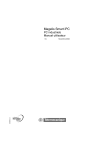
Link pubblico aggiornato
Il link pubblico alla tua chat è stato aggiornato.